Kaip pakeisti spalvą ir išvaizdą „Windows 10“ kūrėjų naujinime
Naujausias „Windows 10“ leidimas - pramintasKūrėjų atnaujinimas - toliau tobulina daugelį vartotojo patirties aspektų. Kai kurie iš šių naujų patobulinimų rodomi „Spalvų“ skirtuko lape, esančiame „Nustatymai“. Tai yra subtilūs, tačiau pastebimi pakeitimai, kurie vartotojams leidžia pasirinkti daugiau spalvų langų chromui. Šiame straipsnyje mes išsiaiškinsime, kaip juos naudoti kartu su esamomis „jubiliejaus naujinimo“ ir ankstesnių laidų galimybėmis.
Kaip naudoti spalvų ir išvaizdos parametrus „Windows 10“ kūrėjų naujinime
Vienas iš pirmųjų patobulinimų, kurį pamatys vartotojai, yra spalvų istorija, kurioje saugoma dažniausiai naudojamų spalvų profilių kolekcija.

Taip pat galite pasirinkti iš platesnės spalvų paletės nei standartinė 49. Taigi, jei jums labiau patinka karšta rožinė ar smaragdo žalia arba tamsiai mėlyna spalva, dabar galite pasirinkti ją pagal tikslias specifikacijas naudodami Individualizuota spalva variantas.
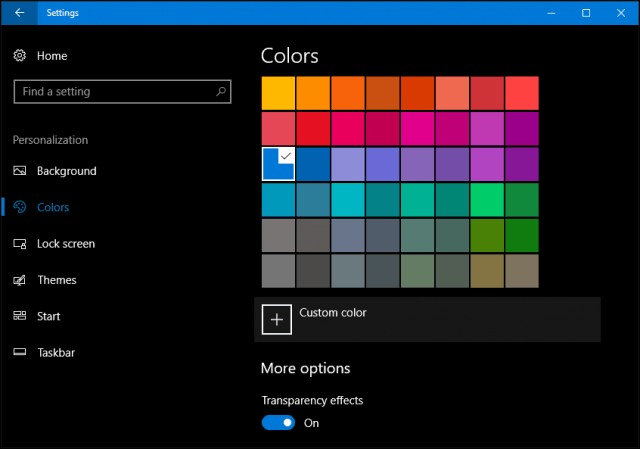
Vartotojai taip pat gali pasiekti išplėstines parinktis ir modifikuoti Raudona, žaliair Mėlyna spalvų lygiai, kad būtų galima pasirinkti spalvų atspalvių spektrą.
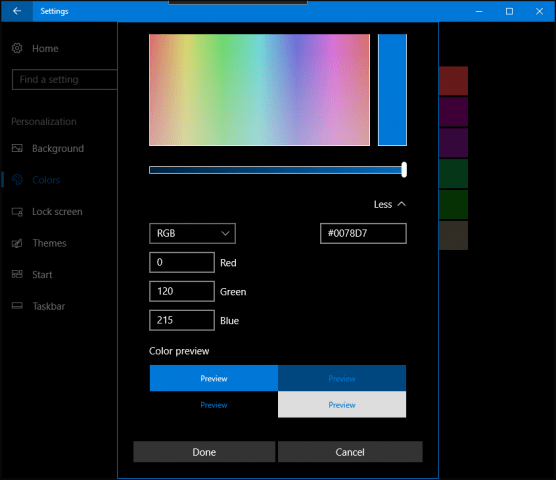
Kūrėjų atnaujinimas išvalo ir pertvarko akcento spalvų sritį. Skaidrumui dabar yra skirtas perjungimas, o konkrečios pradžios, užduočių juostos ir veiksmų centro parinktys dabar yra žymės langeliai.
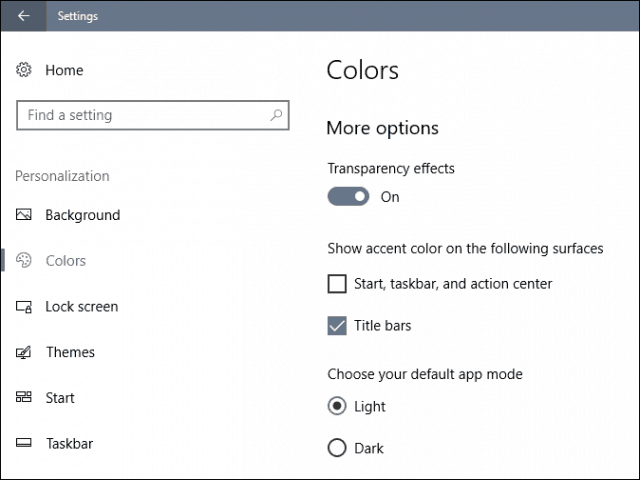
Jei naudojate tokias programas kaip „Mail“, „Groove“ ir „Photos“,galite modifikuoti tamsios ir šviesios temos elgesį kiekvienoje programoje. Spustelėkite narvo nustatymo piktogramą, tada slinkite žemyn arba spustelėkite suasmeninimą, kad pasirinktumėte spalvų režimą. Visų pirma, „Mail“ apima išsamesnę spalvų ir temų parinkčių kolekciją nei bet kuri iš „Windows 10“ programų paketų. Tikimės, kad ateityje jos bus išplėstos ir kitoms programoms.
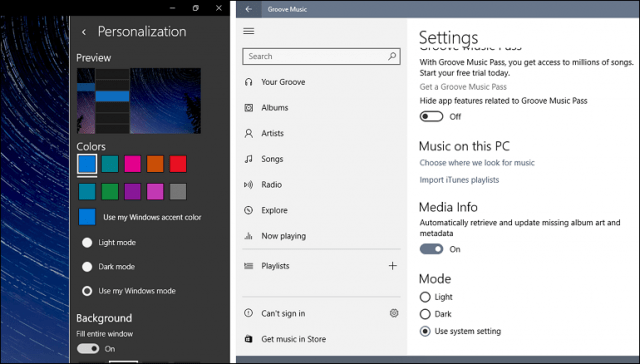
Be naujų spalvų parinkčių kūrėjamsAtnaujinę vartotojai gali laukti naujos temų sąsajos. Taip pat iš „Windows Store“ galite pasiekti naują kategoriją „Temos“, kuri leidžia lengvai atsisiųsti įvairius fono paveikslėlius. Jei ieškote daugiau būdų, kaip suasmeninti „Windows 10“, peržiūrėkite ankstesnį mūsų straipsnį apie tai, kaip sukurti atsarginę „Windows Spotlight“ vaizdų kopiją, įgalinti visos sistemos tamsiąją temą ir tinkinti meniu Pradėti.










Palikite komentarą